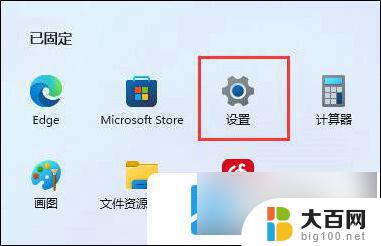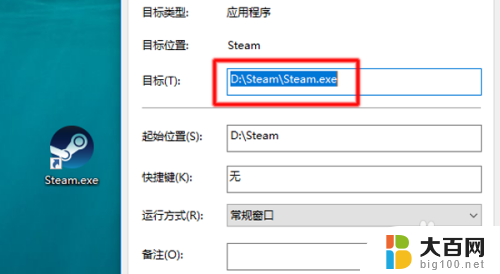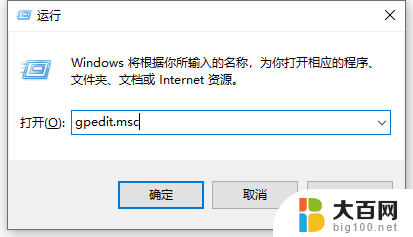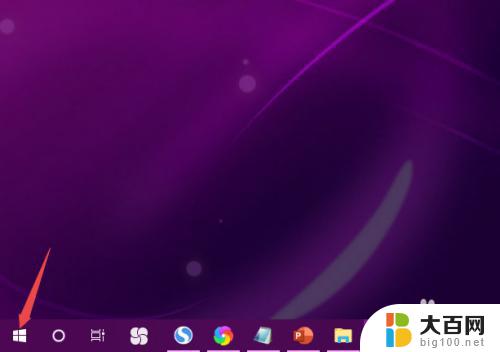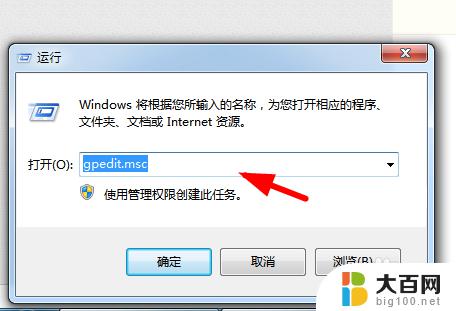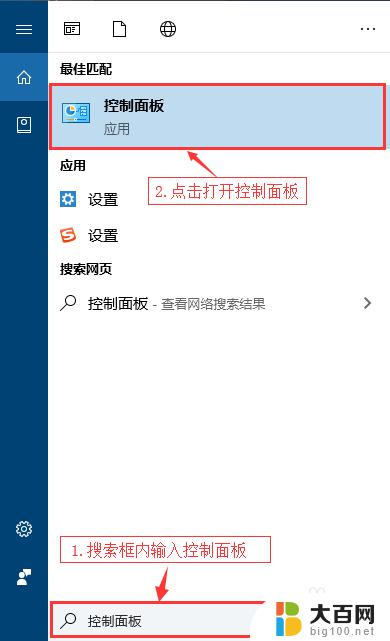win11设置软件安装位置 Win11如何更改软件安装位置
更新时间:2024-11-11 11:46:24作者:yang
Win11作为微软最新发布的操作系统,带来了许多全新的功能和改进,其中一个备受关注的功能就是软件安装位置的设置。在Win11中,用户可以自定义软件的安装位置,不再受限于默认的C盘。这个功能让用户可以更加灵活地管理自己的硬盘空间,将常用的软件安装在速度更快的固态硬盘上,而将一些不常用的软件安装在机械硬盘上,从而提高系统的运行效率和硬盘的利用率。通过简单的操作,用户可以轻松地更改软件的安装位置,让Win11更加符合个人需求和习惯。
win11怎么改变软件安装位置:
1、首先打开左下角开始菜单。
2、接着打开其中的“设置”。
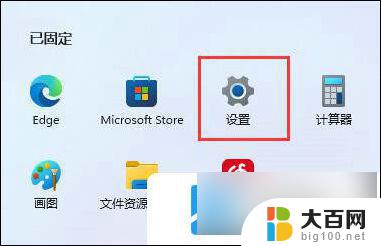
3、然后进入“存储”选项。
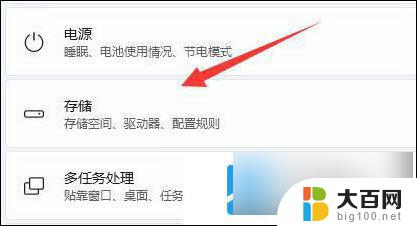
4、随后展开高级存储设置,打开“保存新内容的地方”。

5、在其中修改新内容的保存路径。
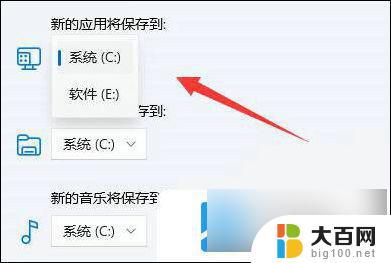
6、修改好之后,打开文件资源管理器,右键下载文件夹选择“属性”。
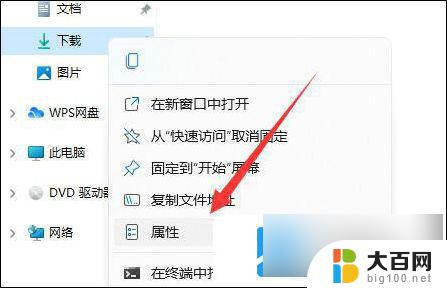
7、最后在“位置”里选择“移动”就能更改默认下载路径了。
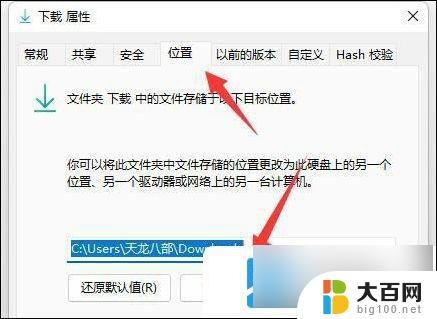
以上就是关于win11设置软件安装位置的全部内容,有出现相同情况的用户就可以按照小编的方法了来解决了。